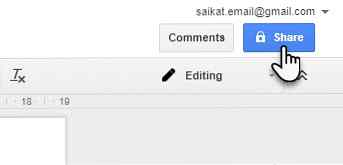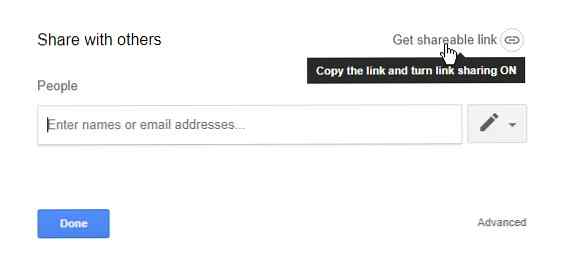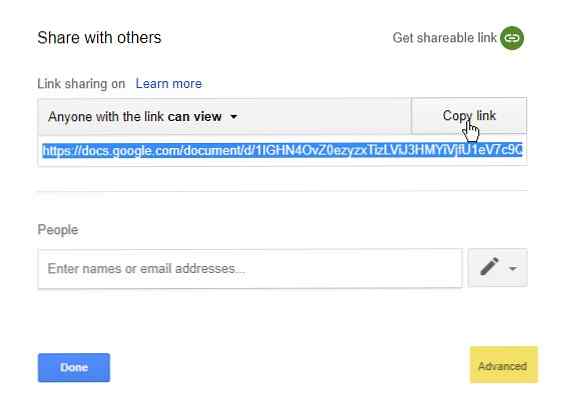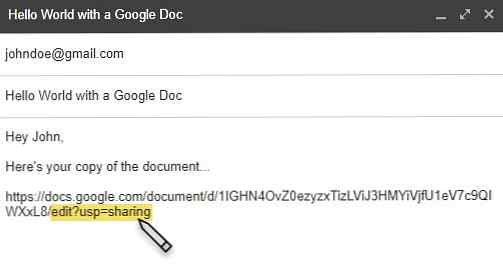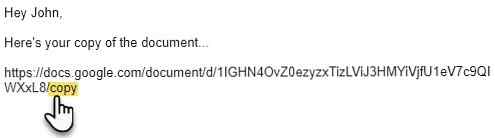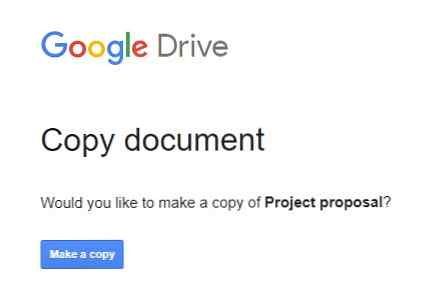Använd det här Gör en kopia trick när du delar Google Drive-dokument
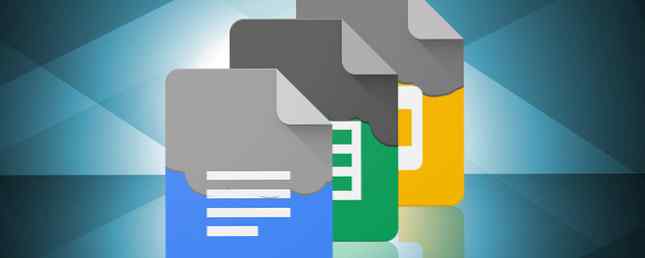
Användningen av detta snygga Google Drive-hack är inte helt klart från titeln, men ge det här tipset en chans. Prova det en gång och du kommer att se omedelbar nytta när du samarbetar med andra på Google Drive.
Det är lätt att göra en kopia av något dokument i ditt eget Google Drive-konto. Men vad händer om du vill att dina medarbetare automatiskt skapar kopior när de får dela länkar?
Detta lilla tips kan vara användbart när du vill behålla originalet eller mallen medan du ger andra möjlighet att redigera en kopia av dokumentet för sig själv. Det kommer att rädda dem en resa till Arkiv> Gör en kopia kommando på menyn.
Ge användarna sina egna kopior av dokument
Ett vanligt fall är ett Google Doc som måste fyllas i individuellt av varje respondent. Samarbetare kan ange detaljerna i sin egen kopia av dokumentet utan att förstöra originalet.
Du behöver inte fråga dem att göra en kopia. Följ bara dessa steg och kopian kommer automatiskt att göras för dem. Denna hack fungerar för alla Google Drive-verktyg: Dokument, Ark och Presentationer.
- Öppna Google Drive-dokumentet du vill dela.
- Klicka på den blåa Dela med sig knappen längst upp till höger om dokumentet.
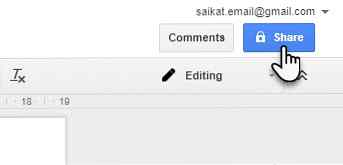
- I Dela med andra dialogrutan, klicka på Få delbar länk ikon. Ställ in delningsinställningen på Redigera att uppdatera länken. Kopiera den fullständiga länken till din e-post eller något annat utbytesmedia.
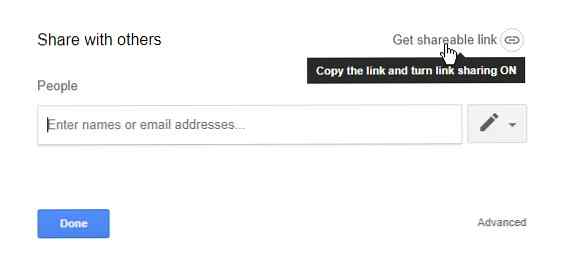
- Klicka också på Avancerad. Avmarkera rutan som säger till Meddela personer. Du vill inte att de ska få meddelandemailen för den delade filen. Du vill skicka länken till det delningsbara dokumentet separat. Klicka på OK för att spara ändringarna.
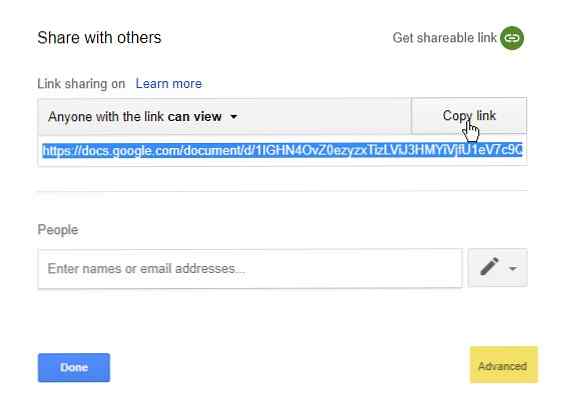
- Kopiera klistra in den delade länken i ett e-postmeddelande. Nu raderar du allt efter det framåt snedstrecket i länken och lägger in “kopia”.
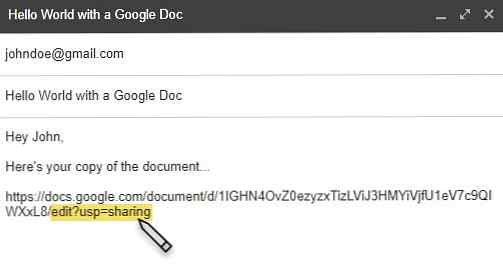
Så här ser den nya länken ut nu: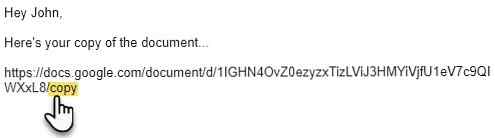
- Skicka e-postmeddelandet och ditt arbete är klart. När mottagaren klickar på länken tar den dem till deras Google Drive-skärm som uppmanar dem att göra en kopia av ditt dokument.
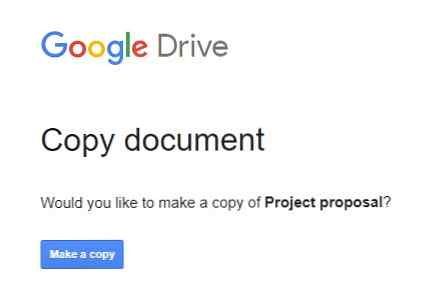
När de klickar Göra en kopia, En lokal kopia av dokumentet sparas på deras Google Drive. Originalen förblir bevarad i ditt konto.
Har du provat den här metoden tidigare? I vilken situation har det hjälpt dig eller du tror att det kan hjälpa dig?
Utforska mer om: Samarbetsverktyg, Google Drive, .